Spyrix Personal Monitor是一款非常好用的电脑远程监视软件。Spyrix Personal Monitor能够在不影响电脑的情况进行电脑远程监视非常的好用。它使您可以远程监视PC用户。该程序可以记录一些活动轨迹,例如剪贴板内容,按键,访问的网站或打开的文件。 Spyrix Employee Monitoring可以记录所有登录到工作站的用户的活动。它可以将结果自动发送到您可以在Spyrix Employee Monitoring网站上创建的云帐户(作为电子邮件附件),或将其上传到远程位置。支持的远程监控存储空间包括FTP服务器,本地网络,Google Drive或Dropbox。您可以在设置向导的第6步中轻松地为您配置最合适的选项,并且可以根据所选计划将所有活动日志发送到指定地址。该软件使您可以查看登录到特定工作站的所有用户的活动,包括PC管理员。该程序可以在隐藏模式下运行,并允许您设置所需的隐身级别。事件日志包括键盘事件,屏幕快照,剪贴板内容,已访问的网页以及社交网络页面上的活动。此外,它可以为用户拍摄网络摄像头快照,录制声音或视频,以及为特定网站创建黑名单。计划者可以确定自定义记录系统。另外,您可以使用特定的热键组合和您需要预先设置的密码来打开Spyrix Employee Monitoring界面。建议您记住密码,因为此软件无法检索它。
软件功能:
默默记录您的计算机活动
Spyrix Personal Monitor是一个应用程序,可以收集和集中有关如何使用计算机的各种信息。它可以在不知道目标的情况下记录键盘使用情况,屏幕截图,网络摄像头图像,剪贴板插入,社交媒体和即时消息传递活动以及访问的网页。此外,您还可以查看计算机上运行的应用程序的详细信息及其位置,访问时间和日期。
该应用程序记录的所有信息都可以通过在线监视,电子邮件,FTP和本地网络传递给您,从而使其成为可靠的远程监视工具。
自定义任务并生成报告
该应用程序显示一个用户友好的界面,使您可以轻松查看和分析信息。可以将Spyrix Personal Monitor设置为仅记录特定类型的活动,并允许您设置监视任务的限制。您可以设置日志的最大大小,甚至可以选择监视哪些计算机用户。
Spyrix个人监控器具有强大的功能,可让您在社交网络和聊天应用程序上查看孩子的活动。对于Twitter,Facebook,LinkedIn等,您可以记录键盘事件,屏幕截图,访问的链接,搜索查询和使用的密码。此功能也可以在您的工作环境中使用,但是可以认为它具有很高的侵入性。
最后,Spyrix Personal Monitor绝对是专注于计算机监控的应用程序,旨在提供可用于改善家庭安全和工作效率的数据。
安装方式:
1.双击安装程序以进入Spyrix Personal Monitor安装向导,选择[中文(简体)]语言,然后单击[确定]。
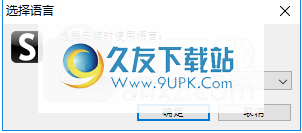
2.欢迎使用Spyrix Personal Monitor安装向导,然后单击[下一步]按钮。
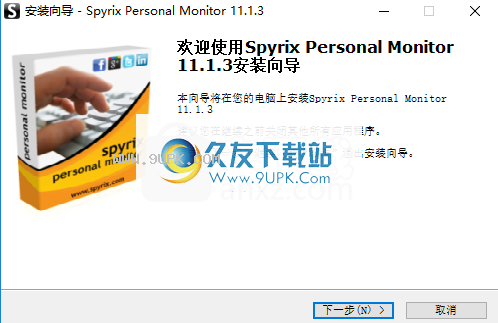
3.用户阅读许可协议后,选中[我接受协议]选项,然后继续进行下一个安装。
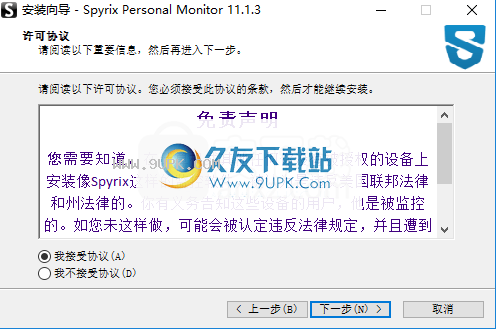
4.安装准备就绪后,单击[Install]按钮开始安装操作。
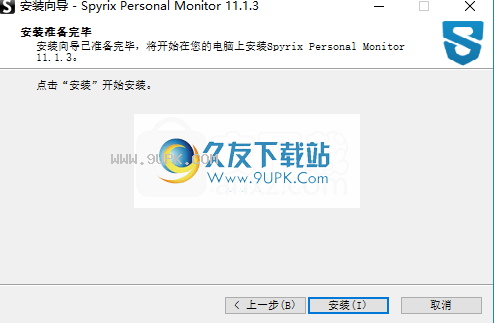
5.弹出成功安装Spyrix Personal Monitor的提示,单击[结束]按钮。
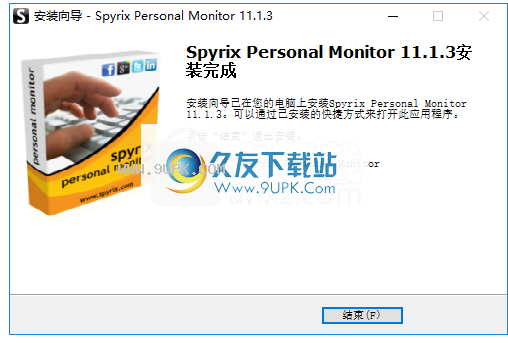
使用说明:
1.打开程序,欢迎使用设置向导,它将帮助您轻松调整主要设置。您可以随时再次运行它,也可以在没有它的情况下更改程序的设置。
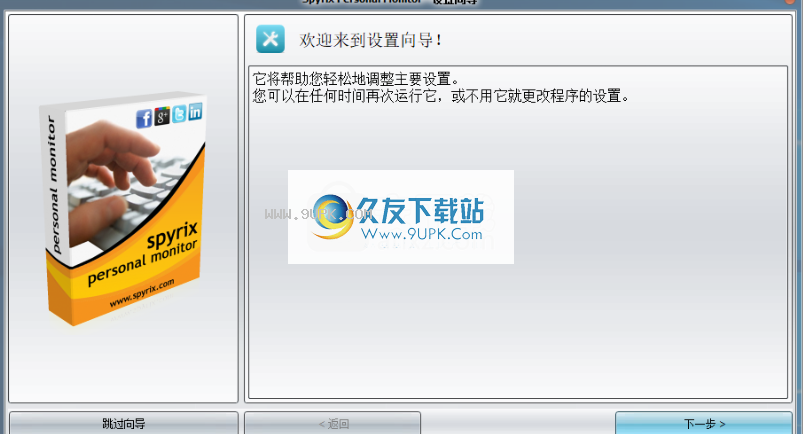
2,网络连接设置,通过在线监控
任何网络浏览器,都可以输入真实邮箱。
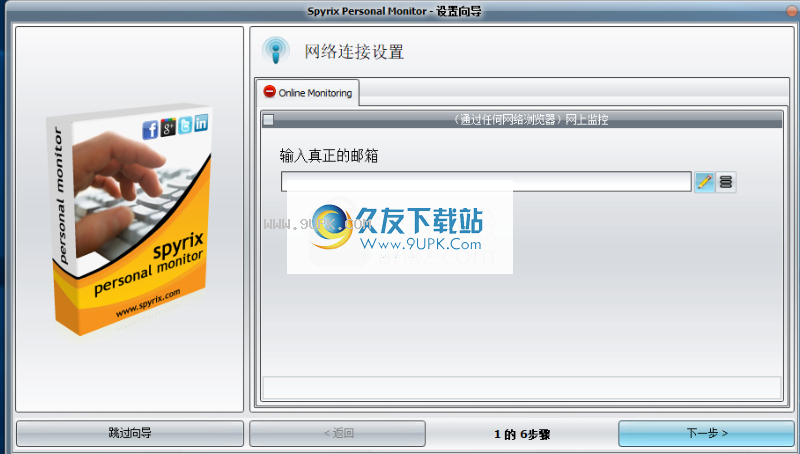
3.调整设置,激活程序的隐身模式,然后选择密码。
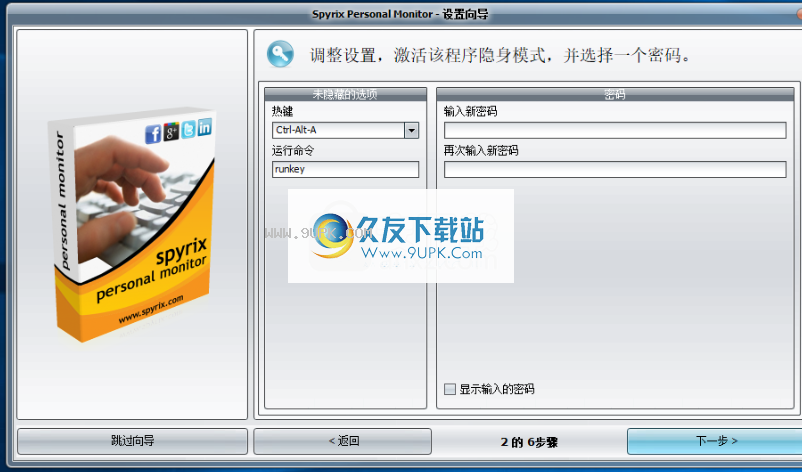
4.您可以设置程序拍摄屏幕截图的时间和屏幕截图的质量。
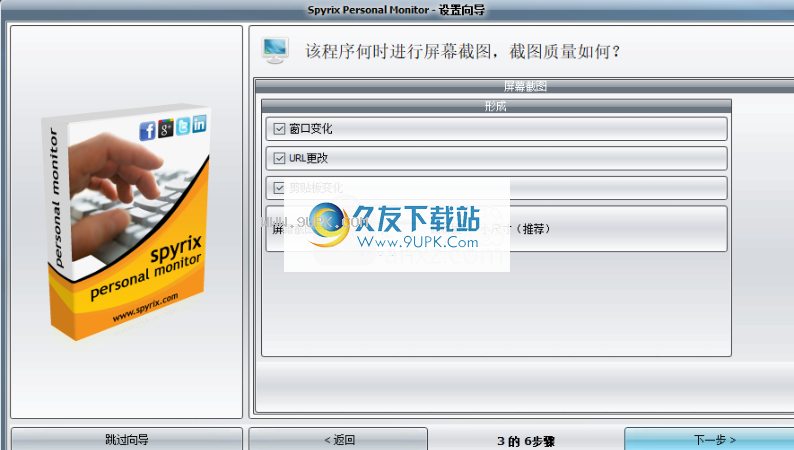
5.选择必要的选项以在计算机上隐藏程序。
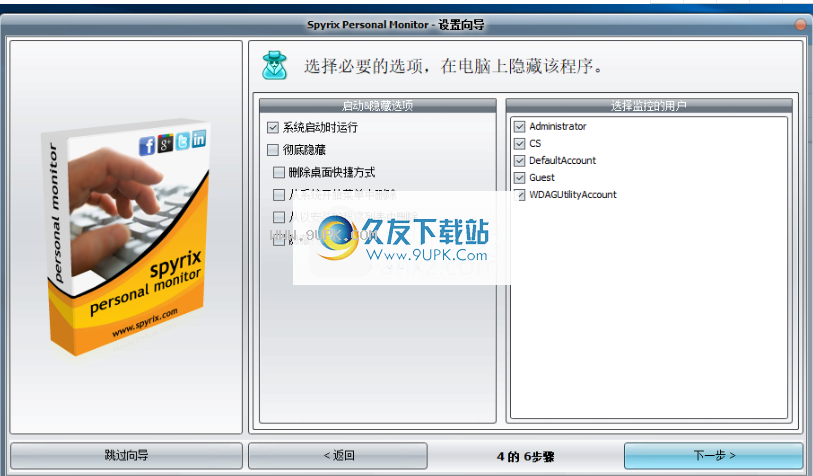
6.您可以阻止访问不适当的网站或网页。
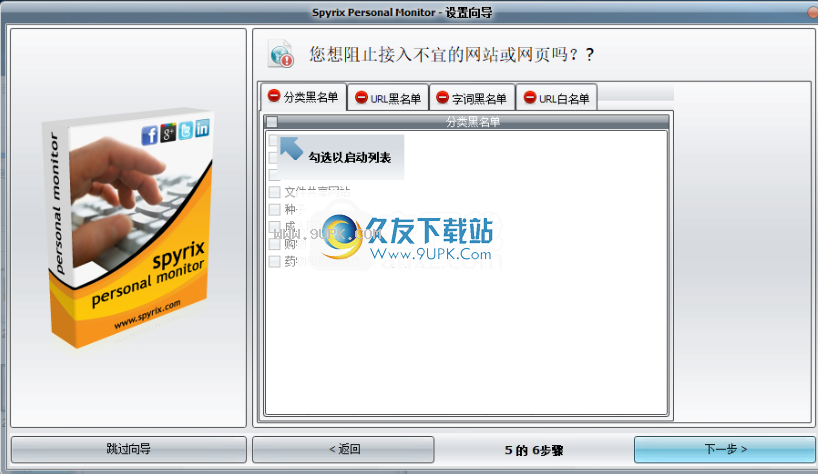
7.您可以选择要监视的社交网络和即时消息软件。
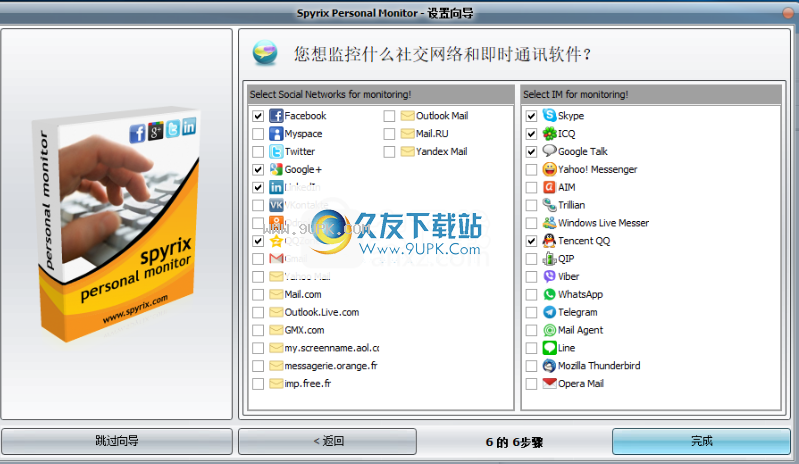
8.输入软件以开始监视。

软件特色:
按键记录程序(按键记录)
通过安全的Web帐户进行远程监控
通过电子邮件和FTP进行远程监控
从用户的网络摄像头制作快照
电子邮件,FTP,LAN日志传输
Google云端硬盘,Dropbox日志传递
隐形模式
Facebook,MySpace,Google +等活动
超过20种流行的IM Messenger活动(包括Skype,Google Talk,Yahoo IM,Windows Live,ICQ等)
从用户的网络摄像头制作快照
麦克风语音监控
网络摄像机监控
URL监控
阻止网站:按类别,URL黑名单和关键字
使用说明:
1.通过Spyrix Security Inc.设置发送日志
打开程序。转到日传递。选择“电子邮件”标签,然后选中“通过电子邮件发送”旁边的框。
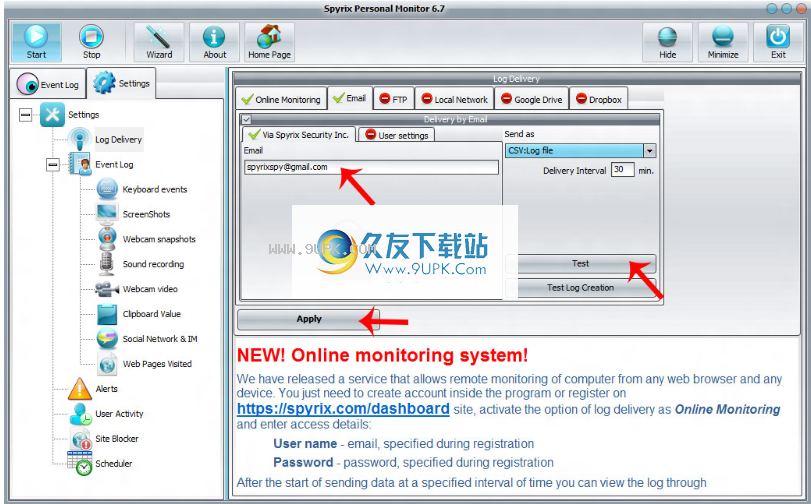
然后在“通过Spyrix Security Inc.”中在“电子邮件”字段的“窗口”中,输入您的电子邮件,配置“发送间隔”,然后选择要用于接收文件的格式。默认为CSV。
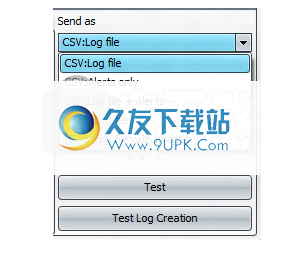
然后按“应用”和“测试”
如果一切操作正确,您将看到一条有关成功将测试消息发送到电子邮件的消息。
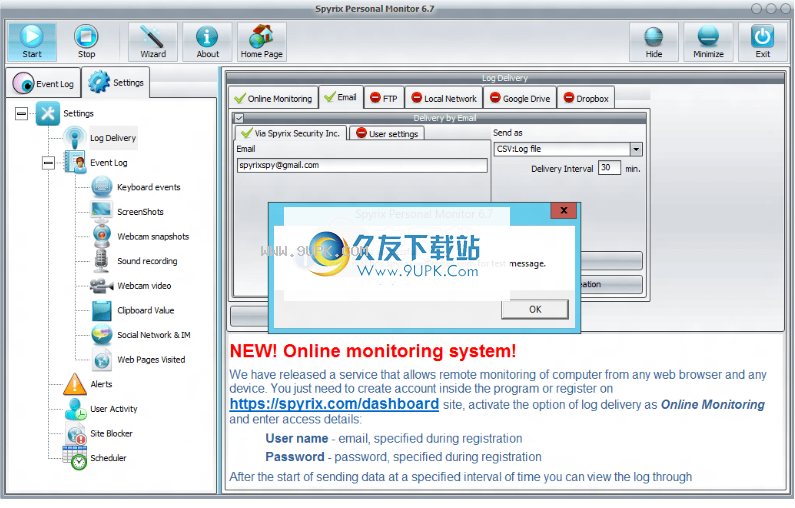
您还可以检查将以哪种格式发送日志文件。在同一窗口中按“测试日志创建”。
2,如何设置发送日志到邮件
您还可以设置通过邮件服务将日志发送到电子邮件。按下“用户设置”标签进行操作。在这里,您应该输入电子邮件,SMTP /端口,用户名和密码。之后,按“应用”和“测试”。
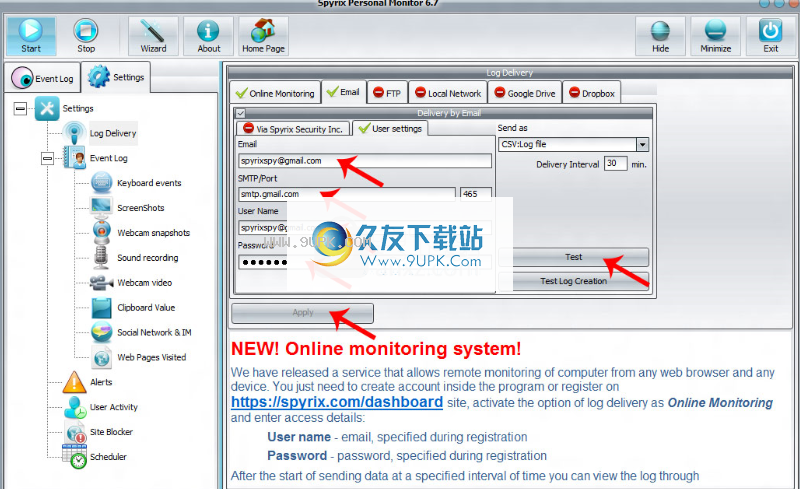
如果一切操作正确,您将看到一条有关成功将测试消息发送到电子邮件的消息。
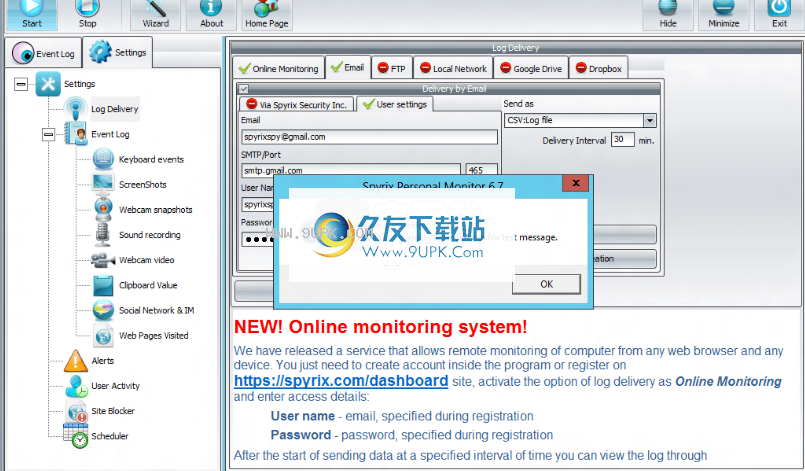
这些设置适用于高级用户。我们建议您通过我们的服务器通过Spyrix Security Inc发送日志
3.如何设置通过FTP发送日志
打开程序。转到日志传递。选择“ FTP”标签,然后在“通过FTP传输”旁边打勾。
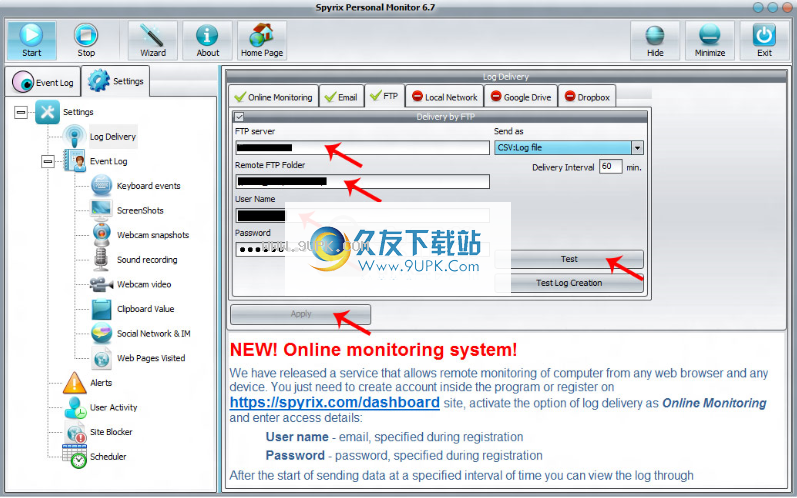
然后,您需要填写FTP服务器,“远程FTP文件夹”,“用户名”和“密码”字段。
之后,按“应用”和“测试”
如果您已正确完成所有操作,则将看到有关通过FTP成功将测试消息发送到您的文件夹的消息。
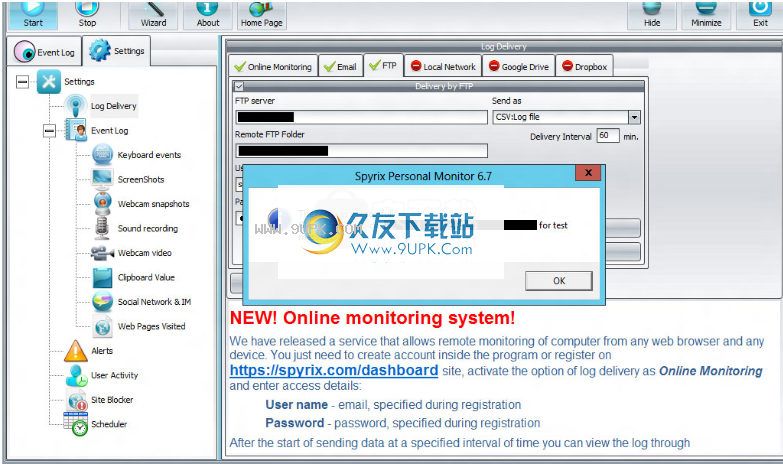
4.如何设置通过本地网络发送日志
打开程序。转到日志传递。选择“本地网络”选项卡,然后勾选“通过本地网络传递”。
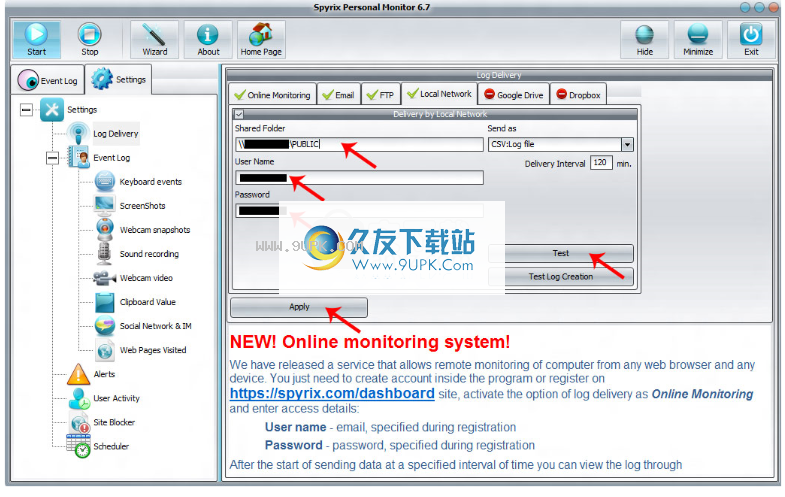
然后,您需要填写共享文件夹,用户名和密码字段。之后,按“应用”和“测试”。如果您已正确完成所有操作,则将看到有关成功将测试消息发送到本地网络中的文件夹的消息。
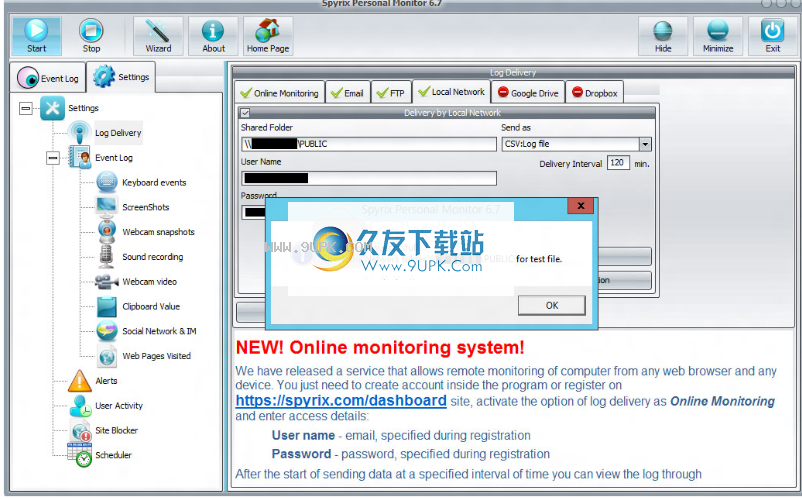
5.如何设置通过Google云端硬盘发送日志
打开程序。转到日志传递。选择“ Google云端硬盘”标签,然后选中“传递到Google云端硬盘”旁边的框。按“应用”。然后按“将程序连接到您的Google云端硬盘帐户”。
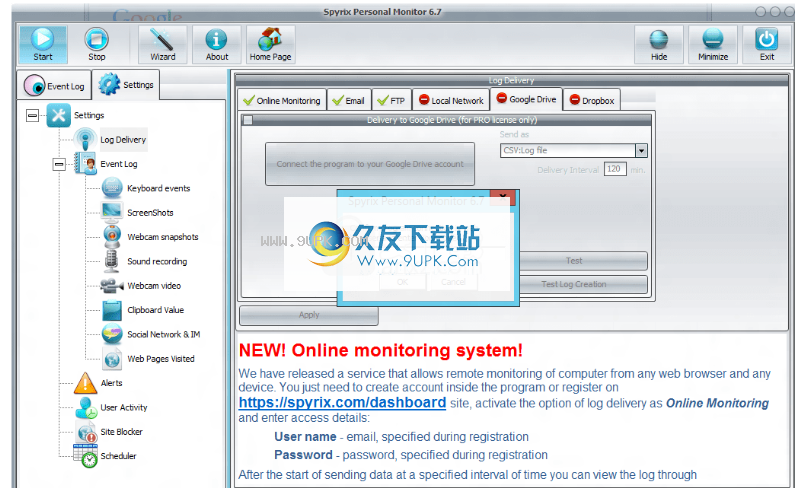
将打开浏览器,并要求您输入您的Google帐户。然后,您将看到一个带有请求的程序窗口。按“接受”。
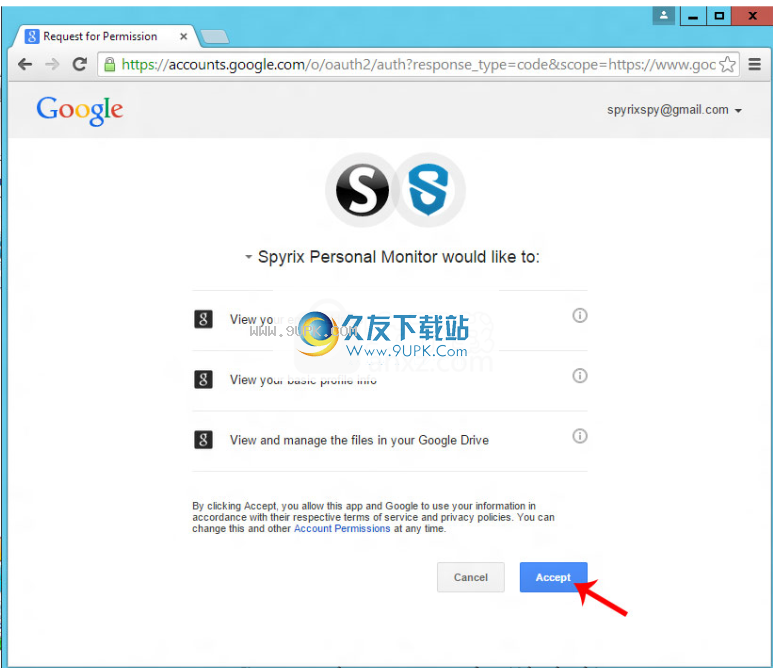
然后,您将看到来自Google的确认码。复制并输入程序
如果一切正确,您将看到一条消息,说明您已成功连接到Google帐户。
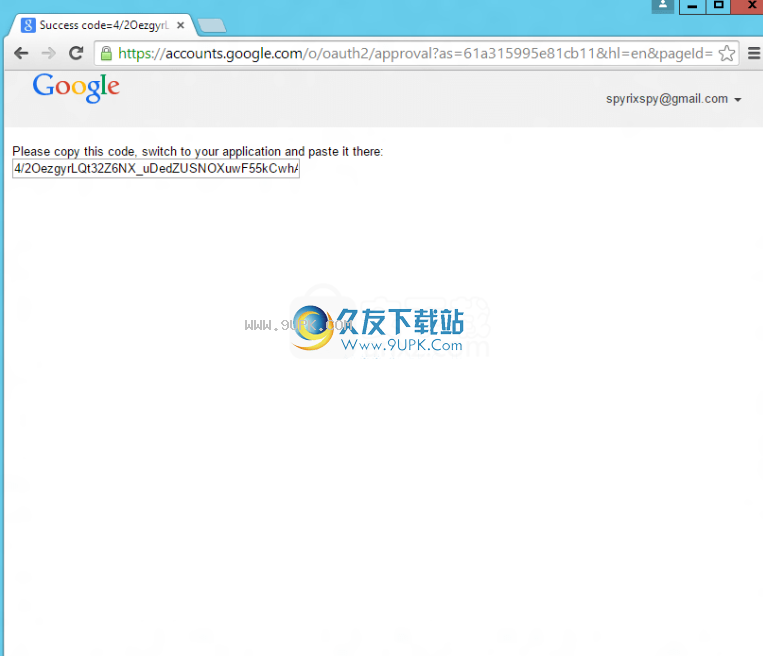
然后按“测试”,您将看到一条有关成功将测试消息发送到您的Google云端硬盘帐户的消息。
打开Google云端硬盘。我们看到出现了Spyrix文件夹。程序的日志将发送到该文件夹。
打开文件夹并查看我们的第一个测试日志。


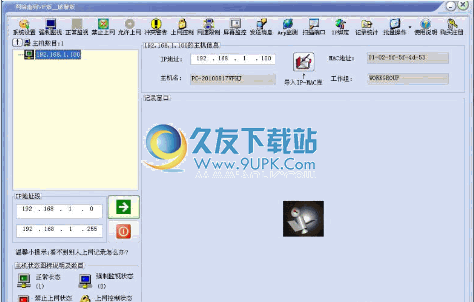



 小豆子采集器 1.1最新版
小豆子采集器 1.1最新版 帝防监控PC客户端(PC端远程监控助手)是一款十分优秀好用的PC端远程监控的辅助工具。哪款监控软件比较好用?小编为你推荐这款帝防监控PC客户端,功能强大全面,使用后可以帮助用户轻松便捷的进行远程监控。
帝防监控PC客户端(PC端远程监控助手)是一款十分优秀好用的PC端远程监控的辅助工具。哪款监控软件比较好用?小编为你推荐这款帝防监控PC客户端,功能强大全面,使用后可以帮助用户轻松便捷的进行远程监控。  向日葵单机版(桌面远程控制工具)是一款十分优秀好用的远程桌面控制助手。如果你需要一款好用的远程控制软件,小编带来的这款向日葵单机版是很不错的选择,功能强大全面,使用后可以帮助用户轻松进行桌面远程控制。
向日葵单机版(桌面远程控制工具)是一款十分优秀好用的远程桌面控制助手。如果你需要一款好用的远程控制软件,小编带来的这款向日葵单机版是很不错的选择,功能强大全面,使用后可以帮助用户轻松进行桌面远程控制。  悠络客客户端(远程监控工具)是一款很优秀好用的由悠络客推出的远程监控助手。如果你需要一款好用的远程监控软件,不妨试试小编带来的这款悠络客客户端,功能强大全面,使用后可以帮助用户轻松进行远程监控操作。
悠络客客户端(远程监控工具)是一款很优秀好用的由悠络客推出的远程监控助手。如果你需要一款好用的远程监控软件,不妨试试小编带来的这款悠络客客户端,功能强大全面,使用后可以帮助用户轻松进行远程监控操作。  中维云视通网络监控系统(远程网络监控工具)是一款很优秀好用的中维公司研发的远程网络监控助手。如果你需要一款好用的网络监控软件,不妨试试小编带来的这款中维云视通网络监控系统,功能强大全面,使用后可以帮助用户...
中维云视通网络监控系统(远程网络监控工具)是一款很优秀好用的中维公司研发的远程网络监控助手。如果你需要一款好用的网络监控软件,不妨试试小编带来的这款中维云视通网络监控系统,功能强大全面,使用后可以帮助用户...  青松守护(手机电脑管理工具)是一款十分优秀好用的手机 PC设备管理助手。小编带来的这款青松守护软件功能强大,简单易用,使用后可以帮助用户轻松管理孩子使用手机电脑设备的时间,非常方便实用。
青松守护(手机电脑管理工具)是一款十分优秀好用的手机 PC设备管理助手。小编带来的这款青松守护软件功能强大,简单易用,使用后可以帮助用户轻松管理孩子使用手机电脑设备的时间,非常方便实用。  QQ2017
QQ2017 微信电脑版
微信电脑版 阿里旺旺
阿里旺旺 搜狗拼音
搜狗拼音 百度拼音
百度拼音 极品五笔
极品五笔 百度杀毒
百度杀毒 360杀毒
360杀毒 360安全卫士
360安全卫士 谷歌浏览器
谷歌浏览器 360浏览器
360浏览器 搜狗浏览器
搜狗浏览器 迅雷9
迅雷9 IDM下载器
IDM下载器 维棠flv
维棠flv 微软运行库
微软运行库 Winrar压缩
Winrar压缩 驱动精灵
驱动精灵